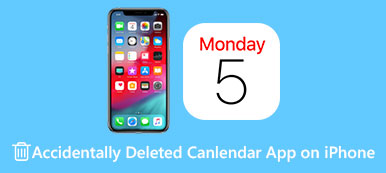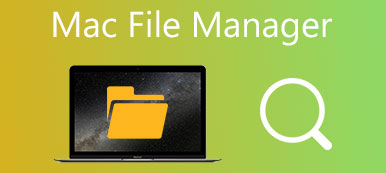Ze względu na problem z przechowywaniem lub problem z aplikacją możesz wybrać: wyczyść pamięć podręczną na Facebooku.
Facebook to wieloplatformowa aplikacja społecznościowa, do której można uzyskać dostęp z urządzeń takich jak komputery osobiste, tablety i smartfony. W tym poście dowiesz się, jak wyczyścić pamięć podręczną w aplikacji Facebook i osobno wyczyścić pamięć podręczną Facebooka dla witryny. Niezależnie od tego, czy korzystasz z Facebooka na iPhonie, iPadzie, telefonie z Androidem, komputerze Mac czy komputerze z systemem Windows, możesz skorzystać z powiązanego rozwiązania, aby z łatwością wyczyścić pamięć podręczną Facebooka.

- Część 1. Wyczyść pamięć podręczną Facebooka na iPhonie
- Część 2. Wyczyść pamięć podręczną aplikacji Facebook na telefonie z Androidem
- Część 3. Usuń pamięć podręczną i pliki cookie na Macu na Facebooku
- Część 4. Wyczyść pamięć podręczną Facebooka dla witryny na komputerze z systemem Windows
- Część 5. Często zadawane pytania dotyczące sposobu czyszczenia pamięci podręcznej Facebooka
Część 1. Jak wyczyścić pamięć podręczną Facebooka na iPhonie lub iPadzie?
Pamięć podręczna aplikacji pełni istotną rolę podczas codziennego korzystania z Facebooka. Ale nadal będzie czas, w którym będziesz chciał wyczyścić pamięć podręczną na Facebooku. Jeśli chcesz usunąć pamięć podręczną Facebooka z iPhone'a 15 Pro, iPhone'a 15, iPhone'a 14 Pro Max, 14 Pro, 14 Plus, iPhone'a 14, 13 Pro Max, iPhone'a 12 Pro, iPhone'a X, iPada Pro, iPada Air lub innego iPhone'a /iPad, możesz w tym celu skorzystać z 3 poniższych metod.
Wyczyść pamięć podręczną Facebooka na iPhonie w aplikacji
Krok 1 Otwórz aplikację Facebook na iPhonie i dotknij ikony trzech poziomych linii w prawym dolnym rogu, aby wyświetlić więcej opcji. Znajdź Facebooka Ustawienia opcję i dotknij.
Krok 2Dodaj Ustawienia konta a następnie wybierz Przeglądarka. Teraz wejdziesz do głównego interfejsu Ustawienia przeglądarki. Tutaj możesz po prostu dotknąć Wyczyść przycisk, aby usunąć plik cookie i pamięć podręczną iPhone'a ze stron internetowych, które odwiedziłeś podczas korzystania z aplikacji Facebook.
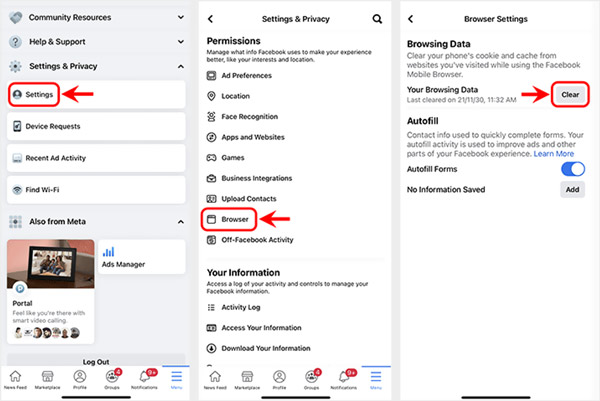
Wyczyść pamięć podręczną Facebooka na iPhonie w Ustawieniach
Krok 1 Odblokuj iPhone'a i otwórz Ustawienia aplikacja. Stuknij w Ogólne opcję, a następnie przejdź do iPhone Storage.
Krok 2 Przewiń w dół, aby znaleźć aplikację Facebook i dotknij jej. Po wejściu do głównego interfejsu Facebooka możesz wybrać Usuń aplikację aby wyczyścić pamięć podręczną i inne pliki na Facebooku.

Krok 3 Przejdź do App Store na swoim iPhonie, znajdź aplikację Facebook, a następnie zainstaluj ją ponownie.
Dokładnie wyczyść pamięć podręczną Facebooka i inne dane na iPhonie
Jeśli chcesz trwale usunąć pamięć podręczną Facebooka, pliki cookie i inne dane aplikacji na swoim iPhonie, możesz polegać na potężnych Eraser iPhone'a. Oferuje prosty sposób na usunięcie całej zawartości i ustawień z urządzeń z systemem iOS, takich jak iPhone, iPad i iPod touch.


4,000,000 + Pliki do pobrania
Część 2. Jak wyczyścić pamięć podręczną Facebooka na urządzeniu z Androidem?
Jeśli jesteś użytkownikiem Androida i chcesz wyczyścić pamięć podręczną aplikacji na Facebooku, możesz skorzystać z poniższego przewodnika. Pamiętaj, że kroki mogą się różnić w zależności od urządzenia.
Krok 1Otwórz Ustawienia na telefonie z Androidem i wybierz Aplikacje i powiadomienia or App możliwość znalezienia aplikacji Facebook.

Krok 2Po wejściu do interfejsu Facebooka przejdź do Pamięć i pamięć podręczna a następnie dotknij Wyczyść pamięć podręczną przycisk, aby wyczyścić pamięć podręczną Facebooka na tym telefonie z Androidem. Kliknij tutaj, aby dowiedzieć się, jak to zrobić wyczyść pamięć podręczną w systemie Android.

Część 3. Jak wyczyścić pamięć podręczną Facebooka, pliki cookie i historię przeglądania na komputerze Mac?
Aby szybko wyczyścić pamięć podręczną Facebooka, pliki cookie, historię przeglądania i inne dane na komputerze Mac, możesz użyć wszechstronnego narzędzia do czyszczenia danych Mac, Mac Cleaner. Niezależnie od tego, czy chcesz wyczyścić pamięć podręczną w aplikacji Facebook, czy wyczyścić pamięć podręczną Facebooka dla witryny na komputerze Mac, możesz na tym polegać.

4,000,000 + Pliki do pobrania
Całkowicie wyczyść pamięć podręczną Facebooka i pliki cookie na Macu.
Usuń niepotrzebne pliki, niepotrzebne, stare i duże pliki, aby zwolnić miejsce na Macu.
Monitoruj bieżącą wydajność systemu macOS i utrzymuj komputer Mac w dobrym stanie.
Przeglądaj i kontroluj wykorzystanie dysku Mac, użycie pamięci, użycie procesora i nie tylko.
Krok 1 Kliknij dwukrotnie przycisk pobierania powyżej. Postępuj zgodnie z instrukcjami, aby bezpłatnie zainstalować i uruchomić ten Mac Cleaner. Został zaprojektowany z 3 kluczowymi funkcjami, Rynek, Odkurzacz, Toolkit.

Krok 2 Zanim wyczyścisz pamięć podręczną Facebooka na Macu, możesz wybrać Rynek aby najpierw wyświetlić bieżący stan komputera Mac, taki jak procesor, pamięć i dysk.

Krok 3 Aby wyczyścić pamięć podręczną Facebooka i pliki cookie, możesz użyć Odkurzacz funkcja. Dostępne są różne opcje skanowania i usuwania różnych pamięci podręcznej systemu, pamięci podręcznej aplikacji, dzienników systemowych, dzienników użytkowników, lokalizacji i innych. Na tym etapie możesz po prostu kliknąć Scan przycisk, aby przeskanować pamięć podręczną Facebooka na komputerze Mac.

Krok 4 Po zakończeniu skanowania możesz kliknąć Zobacz i wysłuchaj aby sprawdzić te pliki. Wybierz całą pamięć podręczną i pliki cookie na Facebooku, a następnie kliknij Czyszczenie przycisk, aby potwierdzić operację kasowania.

Ten zalecany Mac Cleaner zawiera również inne przydatne narzędzia, takie jak Menedżer plików, Odinstaluj, Optymalizuj, Prywatność, Ukryj i inne. Możesz łatwo uzyskać do nich dostęp w Toolkit. Dzięki Mac Cleaner możesz z łatwością zarządzać i zwolnij miejsce na dysku na komputerze Mac, popraw wydajność Maca, chroń Maca i swoją prywatność i nie tylko.

Część 4. Jak wyczyścić pamięć podręczną Facebooka dla witryny na komputerze z systemem Windows?
Jako użytkownik komputera z systemem Windows, jeśli chcesz wyczyścić pamięć podręczną Facebooka w przeglądarce Chrome, Safari lub Microsoft Edge, możesz wykonać poniższe czynności, aby skutecznie usunąć pamięć podręczną przeglądarki.
Wyczyść pamięć podręczną Facebooka dla witryny w Microsoft Edge
Otwórz przeglądarkę Microsoft Edge na komputerze, kliknij ikonę z trzema kropkami w prawym górnym rogu, a następnie wybierz Ustawienia z rozwijanej listy.
Wybierz Prywatność i usługi z lewego paska bocznego. Kliknij na Wybierz, co wyczyścić przycisk pod Wyczyść dane przeglądania. Z listy Zakres czasu należy wybrać Cały czas.
Zaznacz dwa pola Pliki cookie i inne dane witryn i Zapisane obrazy i pliki. Następnie kliknij Wyczyść Teraz przycisk do wyczyszczenia pamięci podręcznej na Facebooku.

Wyczyść pamięć podręczną Facebooka dla witryny w Google Chrome
Jeśli zawsze korzystasz z Facebooka w przeglądarce Chrome, możesz go uruchomić, a następnie kliknąć przycisk z trzema kropkami w prawym górnym rogu. Wybierz Więcej narzędzi opcję, a następnie wybierz Wyczyść dane przeglądania z listy rozwijanej.
Dodaj Cały czas z listy rozwijanej Zakres czasu. Zaznacz Historia przeglądania, Pliki cookie i inne dane witrynThe Zapisane obrazy i pliki, A następnie kliknij Wyczyść dane przycisk, aby usunąć całą pamięć podręczną Facebooka i inne dane przeglądarki.
Wyczyść pamięć podręczną Facebooka dla witryny w Safari
Otwórz Safari i kliknij Ustawienia w prawym górnym rogu przeglądarki internetowej. Tutaj możesz użyć Zresetować Safari funkcja łatwego czyszczenia pamięci podręcznej Facebooka w Safari. Możesz wybrać określone elementy, które chcesz wyczyścić, a następnie kliknąć Zresetuj przycisk.
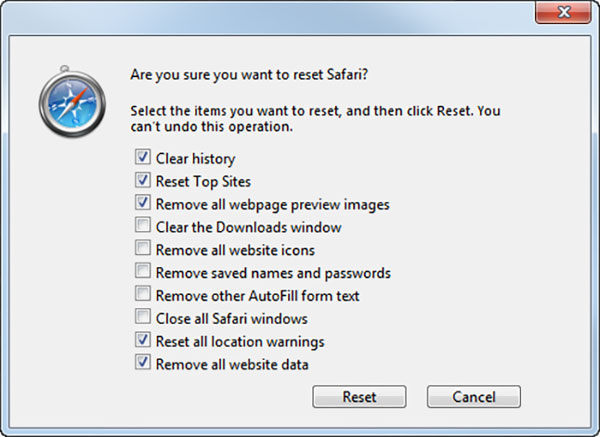
Część 5. Często zadawane pytania dotyczące sposobu czyszczenia pamięci podręcznej Facebooka
Pytanie 1. Co się dzieje po wyczyszczeniu pamięci podręcznej aplikacji Facebook?
Po wykonaniu czyszczenia pamięci podręcznej aplikacji na Facebooku wszystkie pliki tymczasowe i dane logowania zostaną usunięte. Więc następnym razem, gdy otworzysz Facebooka, musisz ponownie zalogować się na swoje konto. Wyczyszczenie pamięci podręcznej Facebooka zwolni również więcej miejsca na urządzeniu.
Pytanie 2. Czy mogę ustawić aplikację Facebook tak, aby automatycznie czyściła pamięć podręczną na iPhonie?
Nie. Do tej pory Facebook nie oferuje funkcji automatycznego czyszczenia pamięci podręcznej w swojej aplikacji. Musisz ręcznie usunąć pamięć podręczną Facebooka.
Pytanie 3. Czy wyczyszczenie całej pamięci podręcznej na Facebooku jest bezpieczne?
Tak, usunięcie pamięci podręcznej Facebooka jest całkowicie bezpieczne. Nie wpłynie to na Twoje dane osobowe zebrane w aplikacji.
Wnioski
Czyszczenie pamięci podręcznej Facebooka od czasu do czasu jest dość istotne. Ten post zawiera szczegółowy przewodnik po usuwanie pamięci podręcznej Facebooka na różnych urządzeniach. Kiedy musisz usunąć tę pamięć podręczną, pliki cookie i pliki tymczasowe, możesz to zrobić za pomocą odpowiedniej metody.